Möchten Sie einen Podcast oder Musik, die Sie erstellt haben, als mp3 speichern, um sie weiterzugeben? Dazu müssen Sie lernen, wie Sie GarageBand als mp3 speichern können. In diesem Artikel finden Sie eine detaillierte Anleitung zum Konvertieren von GarageBand in mp3.
 Joy Taylor Last Updated: Mar. 19, 2021
Joy Taylor Last Updated: Mar. 19, 2021 Methoden der Musikerstellung haben sich heutzutage mit dem Aufkommen von Technologie, wie GarageBand, drastisch verändert. Es hilft den Anwendern, mehrere Spuren mit Hilfe von eingebauten MIDI-Keyboards, Loops, Sprachaufnahmen und anderen instrumentalen Effekten zu erstellen. Nach der Aufnahme und dem Abmischen können Sie sie einfach auf dieser Plattform anhören. Wenn Sie die Musikdatei jedoch mit anderen gängigen Audioanwendungen abspielen möchten, dann ist es notwendig, GarageBand in mp3 oder andere Formate zu exportieren.
Der Grund dafür ist, dass GarageBand die Musikdatei standardmäßig als m4r speichert, was von anderen Musikanwendungen nicht unterstützt wird. Wenn Sie nicht wissen, wie Sie GarageBand als mp3 speichern können, machen Sie sich keine Sorgen, hier in diesem Artikel zeigen wir Ihnen gemeinsame Schritte und Methoden, um GarageBand in mp3 zu konvertieren. Folgen Sie nun diesen Schritten, um GarageBand als mp3 zu exportieren.
Speichern von GarageBand als MP3
Schritt 1: Speichern der Datei
Wenn Sie Ihr Projekt abgeschlossen haben, klicken Sie auf das Menü Datei und wählen Sie Speichern. Damit ist sichergestellt, dass alle Ihre Aufnahmedateien gespeichert sind und Sie sie weiter bearbeiten können.
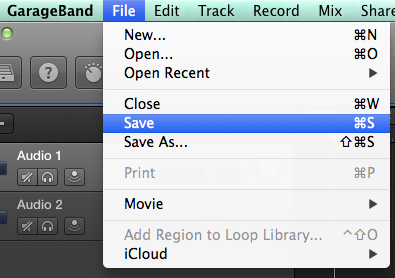
Speichern von GarageBand als MP3 – Speichern der Datei
Schritt 2: Song auf Festplatte exportieren
Klicken Sie auf Freigabe und wählen Sie dann Song auf Festplatte exportieren. Sie können dann den Namen und den Speicherort ändern und das Dateiformat (AAC, MP3 oder AIFF) auswählen. Wählen Sie die Qualitätseinstellung für die exportierte Datei aus dem Einblendmenü Qualität. Wählen Sie, dass GarageBand als mp3 exportiert werden soll.
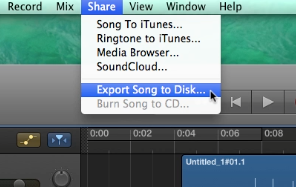
GarageBand als MP3 konvertieren – Datei freigeben
Schritt 3: Konvertieren in MP3
Wählen Sie die Schaltfläche Exportieren, wenn Sie mit den Einstellungen und den Qualitätsmaßen der Aufnahme fertig sind.
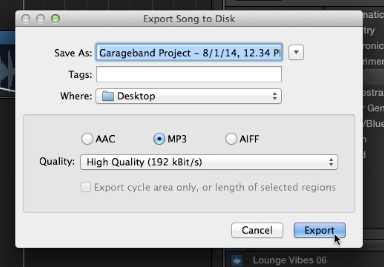
GarageBand zu MP3 exportieren – Zu MP3 konvertieren
Schritt 4: Speichern und Weitergeben der konvertierten Datei
Nach Abschluss des Konvertierungsvorgangs können Sie Ihre mp3-Datei nun einfach speichern und weitergeben.
Bonus-Tipp: Klingeltöne für das iPhone erstellen
Klingeltöne auf dem iPhone sind klassisch und großartig, jedoch sind die Standard-Klingeltöne einfach nicht genug, um unseren Charakter auszudrücken, deshalb versuchen viele Leute, ihre eigenen Klingeltöne zu erstellen.
iTunes könnte als Klingelton-Konverter verwendet werden. Allerdings werden seit iTunes 12.7 keine Klingeltöne mehr unterstützt, d.h. jetzt ist das Erstellen von Klingeltönen eine unmögliche Mission mit iTunes. Zum Glück gibt es einige hervorragende iTunes-Alternativen, die herausragendste ist AnyTrans.
AnyTrans, entwickelt von iMobie Inc. zielt darauf ab, allen iOS-Benutzern den besten Weg zur Datenübertragung zu bieten. Beim Übertragen von Audiodateien, egal ob online heruntergeladene Songs oder aus GarageBand konvertierte mp3-Dateien, bietet AnyTrans die Möglichkeit, Audiodateien in Klingeltöne zu konvertieren. Jetzt ist es bereits die erste Wahl von Tausenden von Menschen geworden, um Klingeltöne für iOS-Geräte zu erstellen, weil:
- Sie können beliebige Audiodateien in jedem Format auf dem Computer als Klingeltöne konvertieren.
- Sie werden nicht mehr in komplizierten Konvertierungsprozessen stecken bleiben. Mit AnyTrans können Sie mit wenigen Klicks erfolgreich Audiodateien vom Computer auf das iPhone iPad iPod als Klingeltöne übertragen.
- Sie können die Startzeit und die Länge des Klingeltons vor der Übertragung wählen. Das heißt, Sie können Ihren Lieblingsteil des Liedes als Klingelton wählen.
- Sie haben unsere Garantie, dass AnyTrans absolut sicher ist. Es wurde von Apple-zertifizierten Entwicklern entwickelt und während der Verwendung würde kein Informationsverlust oder Datenverlust auftreten.
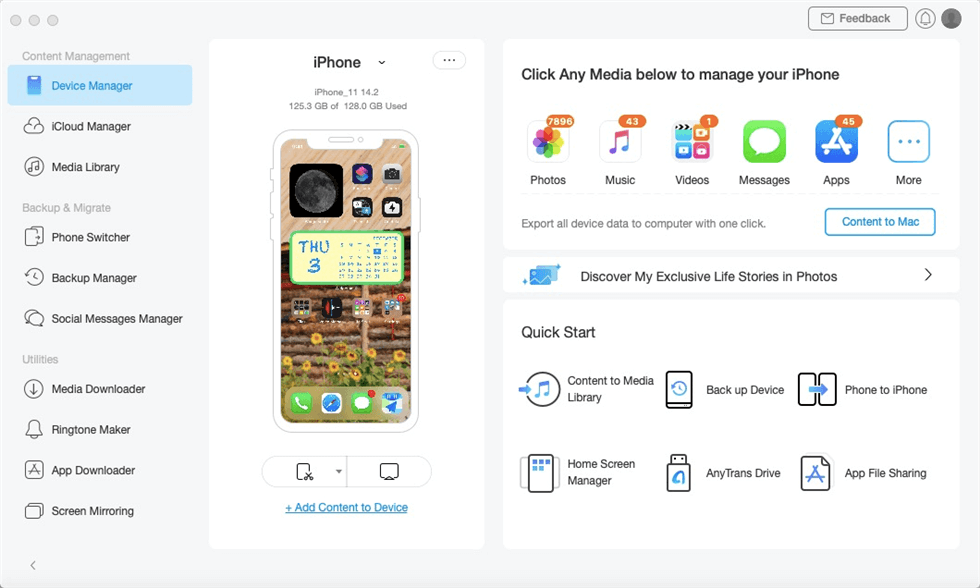
Verwalten Sie iPhone/iPad/iPod-Daten mit AnyTrans
Wie Sie sehen können, ist AnyTrans in der Tat ein nettes und bequemes Tool für individuelle Klingeltöne. Warum holen Sie es nicht sofort kostenlos und verwenden es, um Ihnen zu helfen, die Audiodatei als Klingelton auf iPhone zu übertragen?
Kostenloser Download
* 100% sauber & Sicher
Kostenloser Download * 100% sauber & Sicher
Unterm Strich
Mit den oben genannten 4 Schritten, können Sie GarageBand ganz einfach als mp3 speichern. Wenn Sie die gespeicherten Audiodateien als iPhone-Klingeltöne konvertieren möchten, vergessen Sie nicht, AnyTrans für iOS auszuprobieren! Übrigens, wenn Sie Fragen zu diesem Beitrag oder AnyTrans für iOS haben, zögern Sie nicht, unten Kommentare zu hinterlassen.

Mitglied des iMobie Teams sowie ein Apple Fan, Ich liebe es, mehr Anwendern zu helfen, verschiedene Arten von iOS & Android-bezogenen Problemen zu lösen.
Produktbezogene Fragen?Kontaktieren Sie unser Support Team um eine schnelle Lösung zu erhalten >